Ограничить редактирование защищенного документа Word 2010

Защита важных документов от любых внешних источников может быть чрезвычайно полезна. Иногда при написании документов возникает острая необходимость
Microsoft Outlook — самый мощный и интуитивно понятный почтовый клиент. Microsoft Outlook 2010 предоставляет богатый набор инструментов для управления электронной почтой с удобным пользовательским интерфейсом. Если у вас есть учётная запись GMail, настроить её в Microsoft Outlook 2010 будет проще простого.
Сначала запустите MS Outlook 2010 и нажмите кнопку Office , которая расположена в левом углу. Теперь в категории «Информация» вы увидите опцию «Настройки учетной записи» . Нажмите кнопку раскрывающегося списка и выберите « Добавить учетную запись», как показано на следующем снимке экрана.
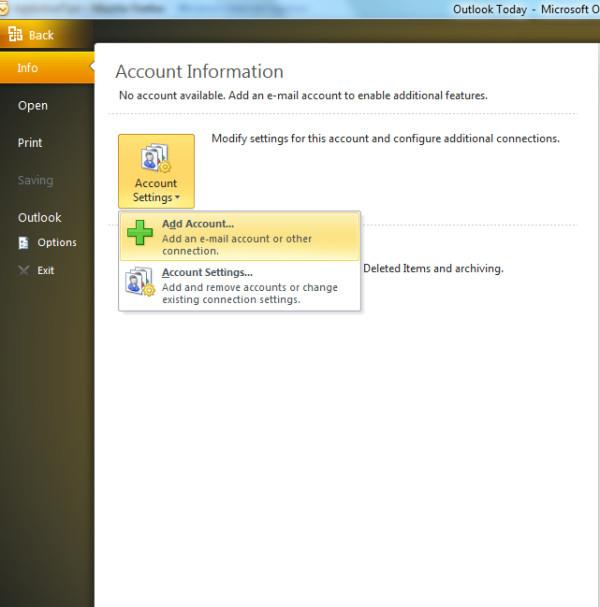
На следующем шаге выберите Учетная запись электронной почты, введите свое имя , адрес электронной почты и пароль и нажмите Далее.
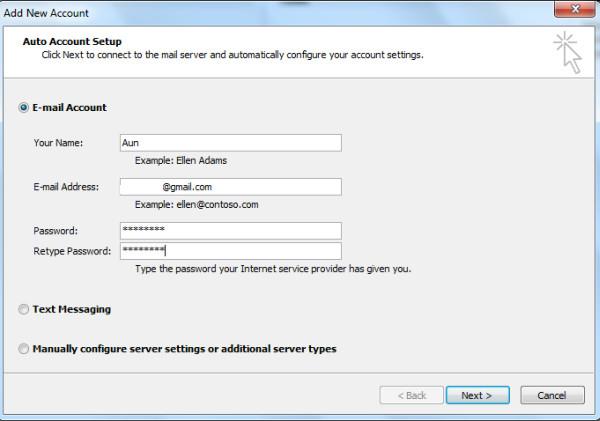
Теперь расслабьтесь и отдохните, Outlook 2010 сделает все остальное за вас: он установит соединение с соответствующей сетью, выполнит поиск настроек сервера GMail и автоматически выполнит вход на сервер.
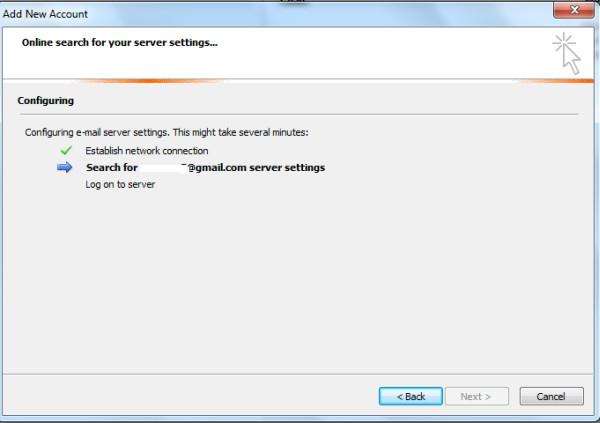
Выполнение необходимой настройки займет пару минут.
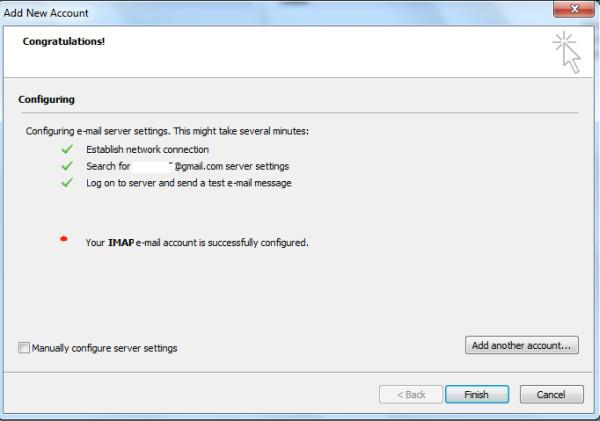
Нажмите «Готово» и все, загрузка ваших писем займет некоторое время.
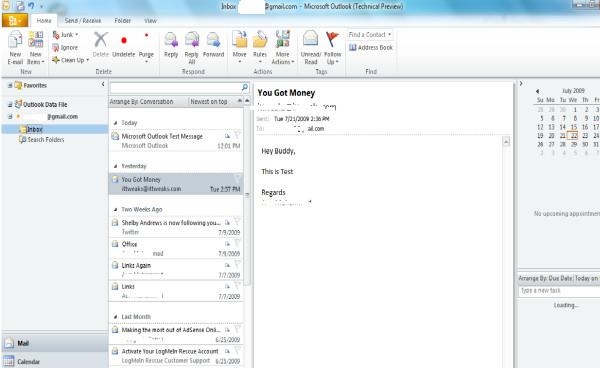
Теперь используйте все расширенные функции Outlook 2010 для управления почтовым ящиком GMail. Приятного аппетита!
Защита важных документов от любых внешних источников может быть чрезвычайно полезна. Иногда при написании документов возникает острая необходимость
Одним из преимуществ системы управления реляционными базами данных, такой как Access 2010, является простая настройка таблиц и связей с ограничениями, что позволяет
В MS Access функция IIF возвращает одно значение, если указанное условие имеет значение ИСТИНА, или другое значение, если оно имеет значение ЛОЖЬ. Функция IIF
Диаграммы и графики — отличный способ представления данных. Microsoft Excel 2010 предлагает практически все типы диаграмм и упрощает их построение.
Интервалы очень важны при создании документов, поскольку они влияют на их внешний вид и презентабельность. Вы можете легко увеличить или уменьшить их.
Пакет приложений Microsoft Office обеспечивает самый простой способ настройки ленты, вкладок и панели быстрого доступа, но что делать, если вам нужно установить новую копию
Выполнять различные операции в Access не так-то просто, поскольку СУБД (система управления реляционными базами данных) требует особого синтаксиса и ограничений.
Почти каждый документ содержит такую информацию, как: скрытый текст, информация об объекте, личная информация (идентифицирующая информация: имя автора) и др.
Диаграммы — одна из самых важных функций Excel, но иногда их нужно использовать по-другому. Мы попробуем создать сравнительную гистограмму.
Мы обычно храним данные в нескольких рабочих листах, чтобы проверять данные для каждого экземпляра и просматривать их по отдельности, но было бы здорово объединить все




![Экспорт/импорт параметров ленты и панели быстрого доступа [Office 2010] Экспорт/импорт параметров ленты и панели быстрого доступа [Office 2010]](https://tips.webtech360.com/resources8/r252/image-8447-0829093801831.jpg)



